快速开启win8系统分屏显示功能
来源:www.laobaicai.net 发布时间:2015-03-27 16:01
在电脑使用过程中,虽然全新的win10系统可以给用户们带来不同的体验,但是不少用户却仍然坚持使用稳定的win8系统,那么在win8系统当中,用户们该如何来开启win8系统分屏显示功能呢?下面就一起来看看开启win8分屏显示的方法。
1.登录到win8系统桌面,使用组合快捷键win键+r键打开运行窗口,在打开的运行窗口中输入“regedit”回车确认打开注册表编辑器。如下图所示
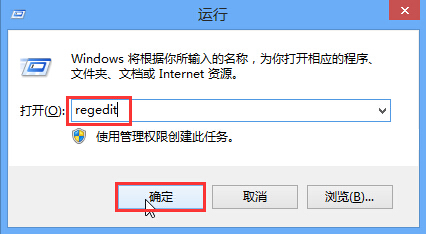
2.在打开的注册表编辑器窗口中,依次展开HKEY_CURRENT_USER\Software\Microsoft\Windows\CurrentVersion\ImmersiveShell,然后右键ImmersiveShell项点击新建一个项。如下图所示
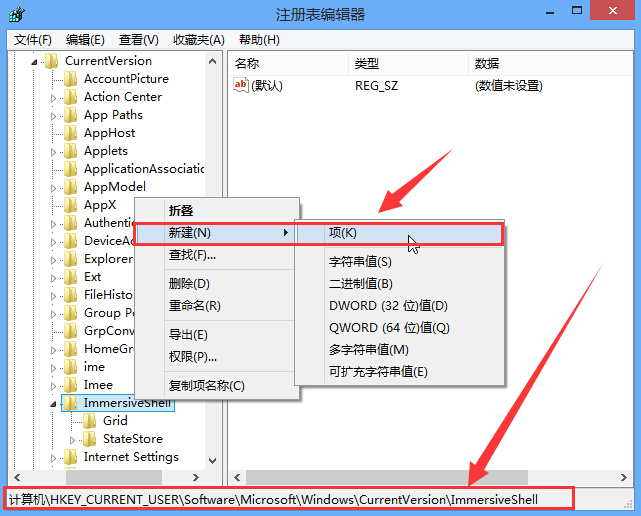
3.将新建的项重命名为“AppPositioner”,点击选中AppPositioner项,在右侧界面的空白处右键,点击新建一个DWORD32位值。如下图所示
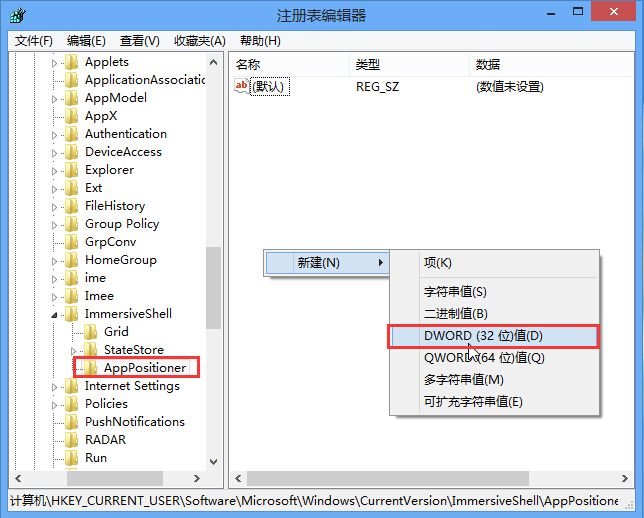
4.将新建的DWORD32位值重命名为“AlwaysEnableLSSnapping”,最后双击打开AlwaysEnableLSSnapping值,在弹出的编辑DWORD32位值窗口中,修改其数值数据为“1”点击确定完成操作。如下图所示
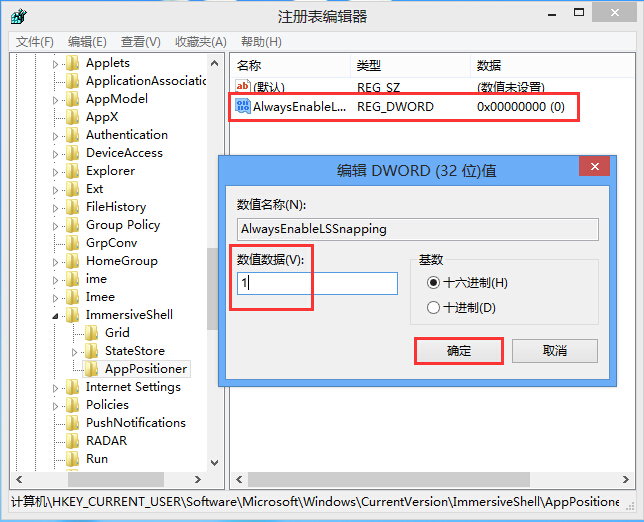
5.完成设置之后重新启动电脑,而且win8系统分屏功能最低要求屏幕显示分辨率至少在1366 * 768以上。
以上就是开启win8分屏显示的方法,有遇到此类情况或者是不懂的如何开启win8系统分屏显示功能方法的用户,可以尝试以上的解决方法操作看看,希望以上的解决方法可以大家带来更多的帮助。
推荐阅读
"win10系统亮度调节无效解决方法介绍"
- win10系统没有亮度调节解决方法介绍 2022-08-07
- win10系统关闭windows安全警报操作方法介绍 2022-08-06
- win10系统无法取消屏保解决方法介绍 2022-08-05
- win10系统创建家庭组操作方法介绍 2022-08-03
win10系统音频服务未响应解决方法介绍
- win10系统卸载语言包操作方法介绍 2022-08-01
- win10怎么还原系统 2022-07-31
- win10系统蓝屏代码0x00000001解决方法介绍 2022-07-31
- win10系统安装蓝牙驱动操作方法介绍 2022-07-29
老白菜下载
更多-
 老白菜怎样一键制作u盘启动盘
老白菜怎样一键制作u盘启动盘软件大小:358 MB
-
 老白菜超级u盘启动制作工具UEFI版7.3下载
老白菜超级u盘启动制作工具UEFI版7.3下载软件大小:490 MB
-
 老白菜一键u盘装ghost XP系统详细图文教程
老白菜一键u盘装ghost XP系统详细图文教程软件大小:358 MB
-
 老白菜装机工具在线安装工具下载
老白菜装机工具在线安装工具下载软件大小:3.03 MB










